- Avast אנטי וירוס אי סריקת מיילים יכולה לנבוע מהגדרות תצורה או בעיות סריקה אחרות שעלולות לנבוע מהתקנה לא מלאה.
- מתי אווסט סריקת דואר אלקטרוני לא עובדת, ייתכן שחלק מהמשתמשים יצטרכו להתאים את הגדרות הדואר של כלי השירות הזה.
- מופעל מחדש Avast אנטי וירוס שירותים עשויים לעזור למשתמשים מסוימים לתקן את אווסט בדיקת אימייל.
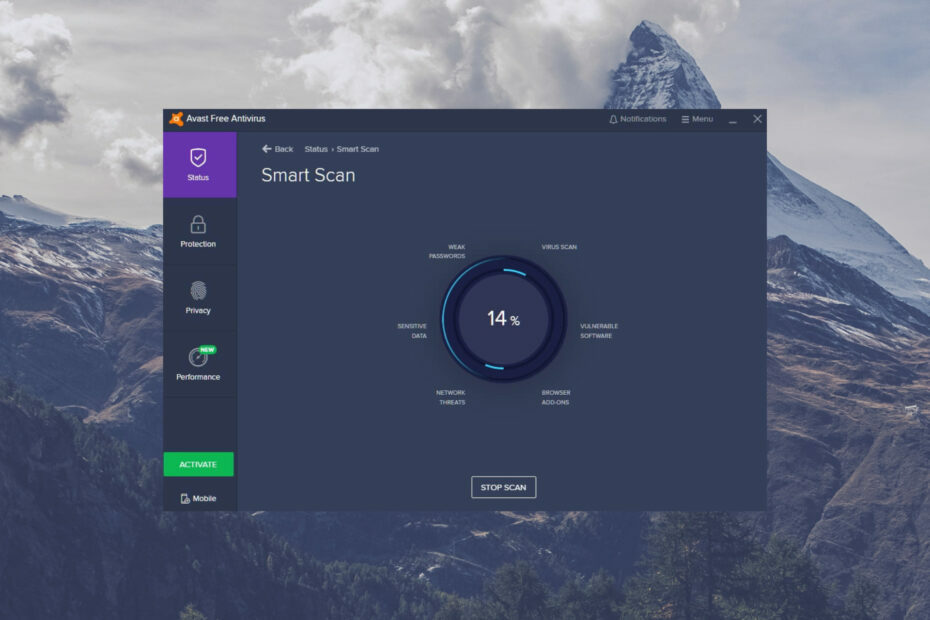
- תמיכה נגד גניבות
- הגנת מצלמת אינטרנט
- הגדרה וממשק משתמש אינטואיטיביים
- תמיכה מרובת פלטפורמות
- הצפנה ברמת הבנק
- דרישות מערכת נמוכות
- הגנה מתקדמת נגד תוכנות זדוניות
תוכנית אנטי-וירוס צריכה להיות מהירה, יעילה וחסכונית, ולזו יש את כולם.
תוכנית השירות Avast Antivirus משלבת תכונה משולבת של דואר סורק לסריקת מיילים נכנסים ויוצאים.
עם זאת, כמה משתמשים אמרו בפורום של Avast Avast אנטי וירוס לא סורק מיילים. זה מותיר את המחשבים האישיים של חלק מהמשתמשים פגיעים לווירוסים מצורפים לדואר אלקטרוני.
מה כל כך חשוב בסורק הדואר ב- Avast Antivirus?
דבר אחד שיש לשים לב לתכונת סורק הדואר של Avast Antivirus הוא שזה מיועד לתוכנת לקוח דוא"ל. זה אומר שהוא נועד רק לסרוק הודעות המטופלות על ידי יישומי דואר אלקטרוני כמו Outlook ו-Thunderbird. כל כך טבעי
, מבוסס רשת לשירותי דואר כמו Gmail יש את המגנים שלהם.עם זאת, מגן סורק הדואר ב-Avast Antivirus הוא קריטי יותר אם אתה משתמש ב-Outlook ובתוכנות לקוח דוא"ל אחרות. זה לא נדיר שמחברי תוכנות זדוניות מפיצים וירוסים עם קבצים מצורפים לדוא"ל. לכן, דואר סורק הוא אחד מארבעת מגני הליבה של Avast Antivirus.
כיצד אוכל לתקן את Avast Antivirus שאינו סורק מיילים?
1. בדוק תוכנת אנטי וירוס חלופית
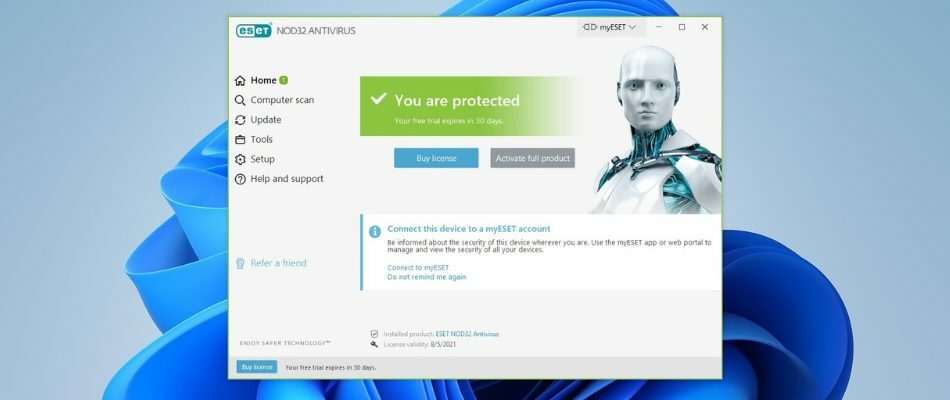
זכור שכלי עזר בולטים אחרים של אנטי-וירוס משלבים תכונות סריקת דוא"ל דומות ל-Avast Antivirus. לדוגמה, ESET Internet Security הוא כלי אנטי-וירוס בעל דירוג גבוה עם הגנת דואר אלקטרוני. בנוסף, הגנת הדואר האלקטרוני של כלי זה תומכת בלקוחות Outlook, Windows Mail ו-Live.
ESET Internet Security הוא גם כלי אנטי-וירוס מוכוון אינטרנט יותר מאשר חלופות רבות. הוא משלב תכונות רשת, כגון ה-Connected Home Monitor. ה-Connected Home Monitor מאפשר למשתמשים להציג התקני רשת מחוברים ולזהות פגיעויות בנתב.
תכונות שימושיות נוספות של ESET Internet Security
- הוא משלב חומת אש מובנית.
- ל-ESET Internet Security תכונת מצב גלישה מאובטחת עבור Chrome, Edge, Explorer ו-Firefox
- גרסת ESET Internet Security Pro מאפשרת למשתמשים להצפין תמונות
- משתמשים יכולים לאחסן ולשמור סיסמאות באמצעות ESET Internet Security Pro

ESET Internet Security
משתלב עם טכנולוגיות אנטי וירוס ידועות להגנה מפני תוכנות כופר וצורות אחרות של תוכנות זדוניות, ואתרי דיוג.
2. בדוק את הגדרות Mail Shield עבור Avast Antivirus
- ראשית, פתח את חלון Avast Antivirus.
- נְקִישָׁה תַפרִיט ליד הפינה השמאלית העליונה של חלון Avast Antivirus.
- בחר הגדרות בתפריט.
- נְקִישָׁה הֲגָנָה > מגני ליבה כדי לפתוח הגדרות אחרות.
- לאחר מכן לחץ על Mail Shield הכרטיסייה המוצגת ישירות למטה.
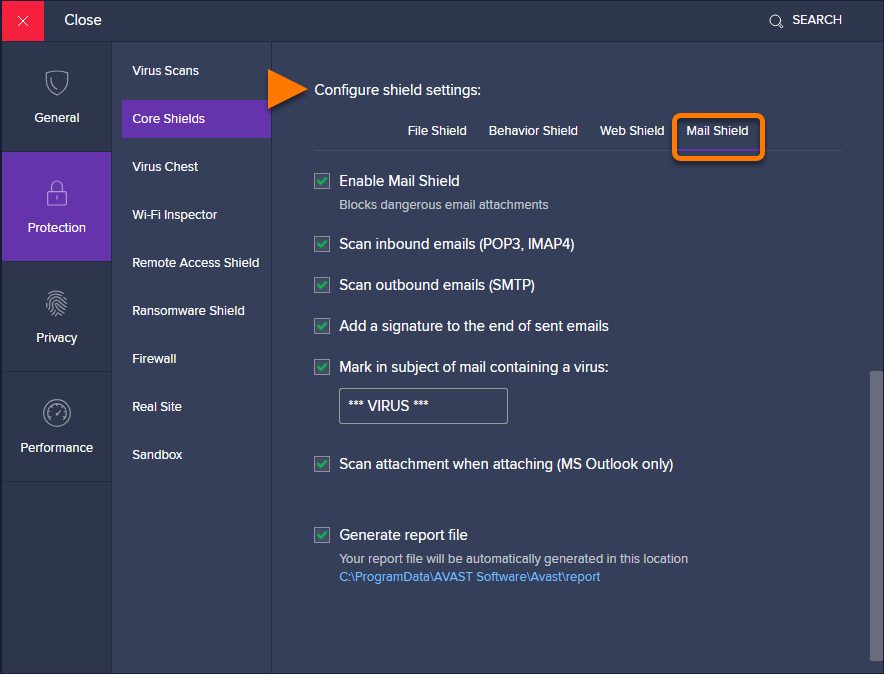
- בחר את Mail Shield תיבת סימון אם היא לא מסומנת.
- לחץ על סרוק אימיילים נכנסים (POP3, IMAP4) אפשרות לבחור בו.
- גַם, לְהַבטִיחַ ה סרוק אימיילים יוצאים (SMTP) תיבת הסימון מסומנת.
3. תקן את תוכנת האנטי וירוס Avast
- ראשית, לחץ על תיבת החיפוש של Windows 10 (או על לחצן הזכוכית המגדלת שלה) בשורת המשימות.
- לאחר מכן, היכנס אפליקציות בתוך תיבת החיפוש.
- נְקִישָׁה אפליקציות ותכונות כדי לפתוח את הכרטיסייה בהגדרות.
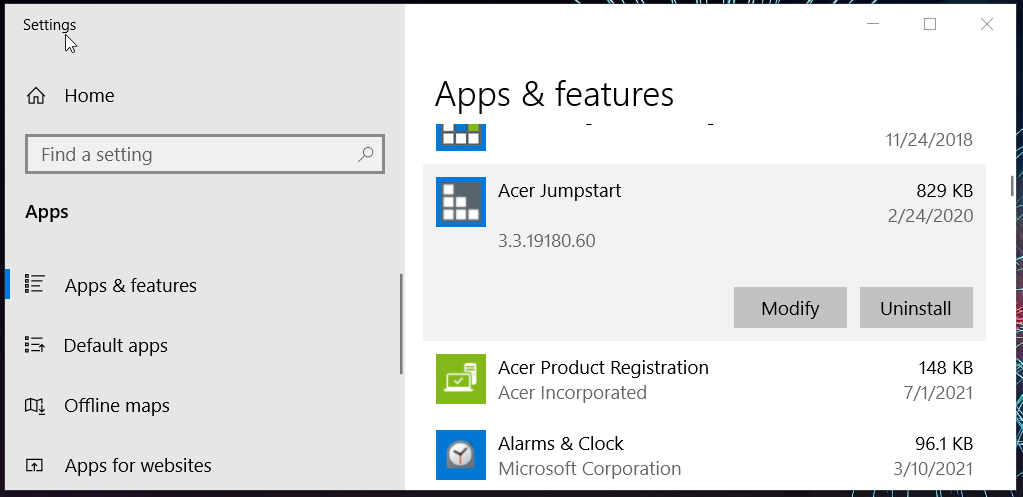
- בחר Avast Antivirus ברשימת היישומים.
- הקש על הסר את ההתקנה כפתור ולחץ כן כדי לפתוח את אשף ההתקנה של Avast המוצג ישירות למטה.
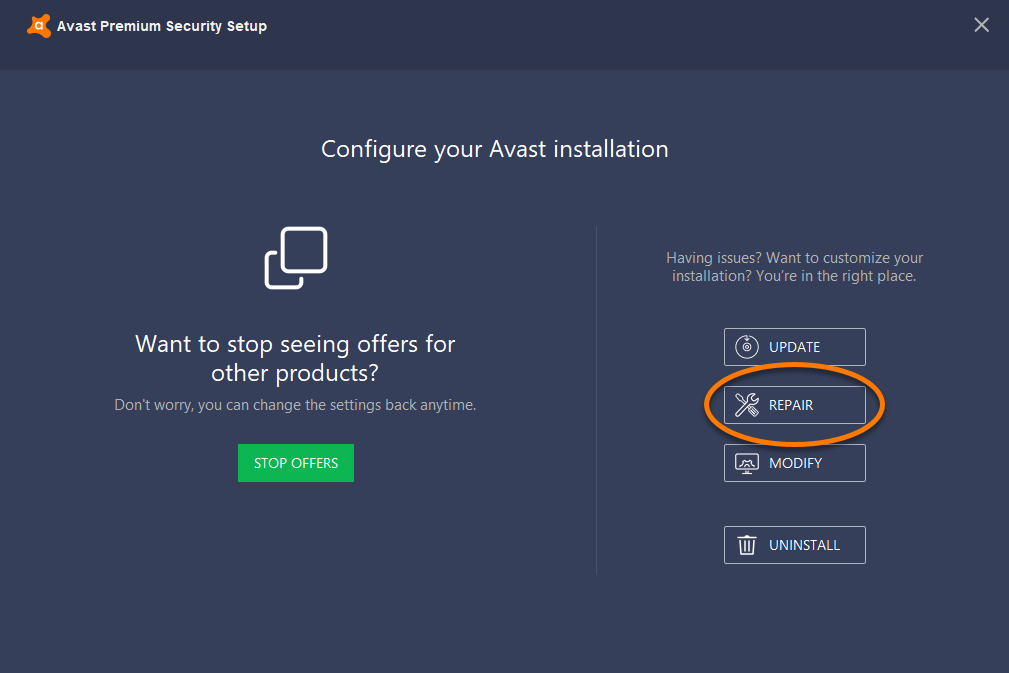
- לחץ על לְתַקֵן לַחְצָן.
- לאחר מכן בחר את כן אפשרות לאשר תיקונים.
- לאחר מכן, לחץ על בוצע לַחְצָן.
- כיצד לתקן את קוד השגיאה 22 ב-MSI Afterburner ולסגור את המחשב בבטחה
- 3 דרכים לתקן את מרכז הדרקון של MSI אם הוא לא מותקן
4. הפעל מחדש את שירות Avast Antivirus
- ראשית, השקה לָרוּץ על ידי לחיצה על מקשי Windows ו-R בו זמנית.
- לאחר מכן הקלד את הפקודה הבאה בהפעלה והקש Enter:
services.msc - לחץ פעמיים על שירות Avast Antivirus המופיע ברשימה כדי לפתוח את חלון המאפיינים שלו.
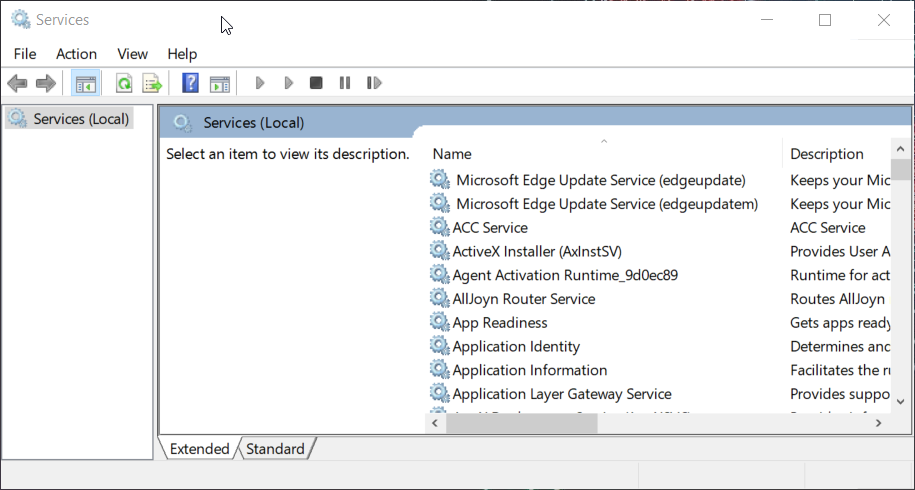
- לחץ על תפסיק אוֹפְּצִיָה.
- לוודא אוֹטוֹמָטִי נבחר בתוך ה סטארט - אפ סוג התפריט הנפתח.
- לאחר מכן, הקש על הַתחָלָה לַחְצָן.
- בחר את להגיש מועמדות לחצן, ולחץ בסדר.
5. הסר תוכנת אנטי וירוס מתנגשת
טיפ מומחה: קשה להתמודד עם בעיות מסוימות במחשב, במיוחד כשמדובר במאגרים פגומים או קבצי Windows חסרים. אם אתה נתקל בבעיות בתיקון שגיאה, ייתכן שהמערכת שלך שבורה חלקית. אנו ממליצים להתקין את Restoro, כלי שיסרוק את המכשיר שלך ויזהה מה התקלה.
לחץ כאן כדי להוריד ולהתחיל לתקן.
אם יש לך כלי אנטי וירוס משני מותקן יחד עם Avast Antivirus, מומלץ להסיר אותו. הסיבה לכך היא ששני כלי עזר או יותר של אנטי-וירוס עלולים להתנגש זה עם זה.
אתה יכול להסיר את ההתקנה של כלי אנטי-וירוס משני בתוך תוכניות ותכונות כפי שמתואר ברזולוציה למטה.
6. התקן מחדש את Avast Antivirus
- לחץ לחיצה ימנית על לחצן תפריט התחל כדי לבחור לָרוּץ.
- לאחר מכן, הקלד פקודה זו בתיבת הפתיחה של Run:
appwiz.cpl - לבסוף, לחץ על בסדר לחצן כדי לפתוח את תוכנית הסרת ההתקנה של Windows.
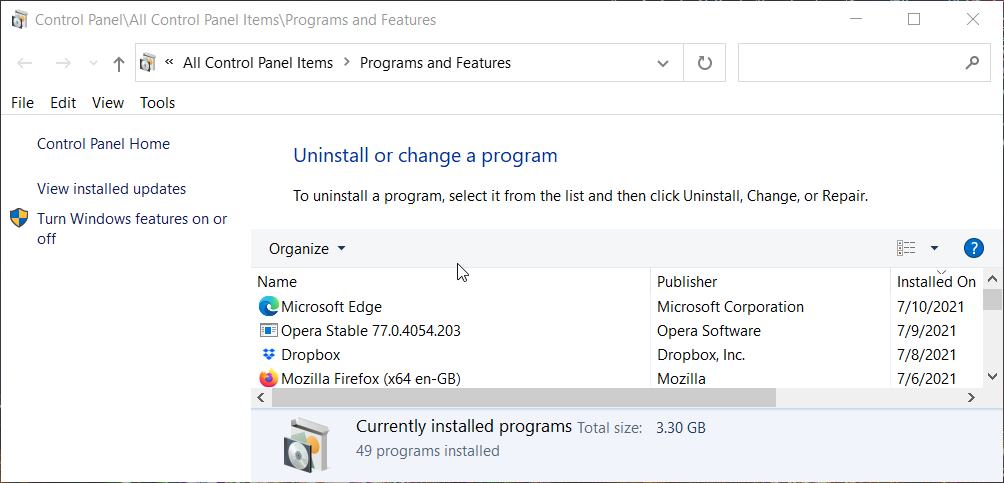
- בחר Avast Antivirus בתוכניות ותכונות, ולחץ על זה הסר את ההתקנה אוֹפְּצִיָה.
- נְקִישָׁה כן כדי לאשר.
- הפעל מחדש את Windows 10 לאחר הסרת ההתקנה של Avast Antivirus.
- לאחר מכן פתח את אתר Avast Antivirus, והורד משם את הגרסה העדכנית ביותר של תוכנה זו.
- התקן מחדש את Avast Antivirus עם תוכנית ההתקנה שהורדת.
יש חלופות אנטי וירוס נוספות נגיש במבט חטוף אם אתה מרגיש צורך לשנות את האנטי וירוס כדי לעזור לך לסרוק את האימיילים שלך. קרא על כל אחד מהם ובחר את המתאים ביותר לסריקת דוא"ל, בהתבסס על הפעילויות היומיומיות שלך ושגרת הדוא"ל שלך.
הערה: משתמשים יכולים גם להסיר את תוכנת Avast עם ה כלי השירות Avast Clear.
האם אוכל לסרוק ידנית קבצים מצורפים לדוא"ל בודדים עם Avast Antivirus?
כן, אתה יכול לבחור לסרוק קבצים מצורפים בודדים עם כלי האנטי-וירוס הזה. לשם כך, שמור תחילה את קובץ האימייל המצורף בתיקייה. לאחר מכן לחץ באמצעות לחצן העכבר הימני על התוסף בסייר הקבצים ובחר א סרוק את Avast אפשרות תפריט הקשר.
כמובן שעדיף להפעיל את מגן סורק הדואר לסריקת דואר אלקטרוני אוטומטית. עם זאת, כאשר תכונה זו אינה פועלת, אתה עדיין יכול לסרוק ידנית קבצי דוא"ל מצורפים עם Avast Antivirus.
אז, נסה את ההחלטות הפוטנציאליות האלה בכל פעם כלי השירות של Avast Antivirus תכונת סריקת דואר לא עובדת. אם אתה צריך עוד תיקונים פוטנציאליים, לחץ צור קשר על עמוד התמיכה של Avast כדי ליצור קשר עם תמיכת הלקוחות של Avast.
 הגן על המחשב שלך עכשיו!
הגן על המחשב שלך עכשיו!
- הגנת מצלמת אינטרנט
- תמיכה מרובת פלטפורמות
- דרישות מערכת נמוכות
- הגנה מהשורה הראשונה נגד תוכנות זדוניות


![כיצד לתקן שגיאת Avast 42102 [מדריך מהיר]](/f/5d92281327f6c043dbad375266fd2f56.jpg?width=300&height=460)